
Používání Ovládacího centra na Macu
V Ovládacím centru na Macu máte rychlý přístup k nejdůležitějším nastavením systému macOS – například nastavení hlasitosti, jasu, Wi-Fi nebo funkce Nerušit. Ovládací centrum můžete přizpůsobit a přidat do něj další položky, například zkratky zpřístupnění nebo rychlé přepínání uživatelů.
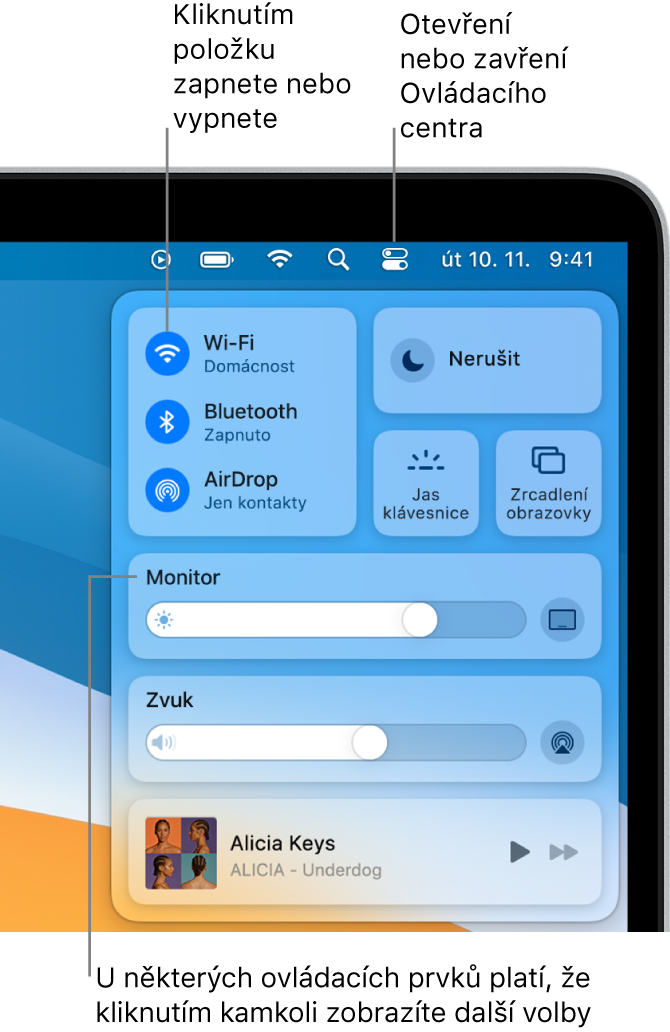
Použití Ovládacího centra
Na Macu klikněte v řádku nabídek na ikonu Ovládacího centra
 .
.Přetáhněte některý jezdec (například jezdec hlasitosti) nebo klikněte na některou ikonu (například na ikonu AirDropu). Chcete‑li zobrazit další volby, klikněte kamkoli na položku nebo klikněte na šipku
 napravo.
napravo.V oddílu Monitor můžete například přetažením jezdce upravit jas monitoru nebo po kliknutí kamkoli v oddílu Monitor můžete zapnout nebo vypnout Tmavý režim nebo funkci Night Shift.
Tip: Pokud některou položku používáte často, můžete ji z Ovládacího centra přetáhnout na řádek nabídek, abyste ji měli lépe po ruce. Chcete-li některou položku z řádku nabídek odstranit, stiskněte a podržte klávesu Cmd a přetáhněte položku mimo řádek nabídek.
Přizpůsobení Ovládacího centra
Na Macu vyberte nabídku Apple

Na bočním panelu klikněte na některý oddíl – tím zobrazíte položky, které jsou vždy v Ovládacím centru obsaženy nebo které můžete přidat.
Ovládací centrum: Položky v tomto oddílu jsou v Ovládacím centru zobrazeny vždy; nemůžete je odstranit. Výběrem položky na bočním panelu zobrazíte její náhled v Ovládacím centru napravo.
Další moduly: V tomto oddílu můžete přidávat položky do Ovládacího centra. Vyberte položku na bočním panelu a pak pro ni zaškrtněte políčko Zobrazit v Ovládacím centru.
Chcete‑li kvůli ještě rychlejšímu přístupu zařadit některou položku na řádek nabídek, zaškrtněte pro ni políčko Zobrazit v řádku nabídek.
Položky v oddílu Jen řádek nabídek nelze přidat do Ovládacího centra.